WIN7,打开字体文件名称乱码怎么办如何解决方法
1、从开始菜单中,打开设置,点击控制面板,进行列表
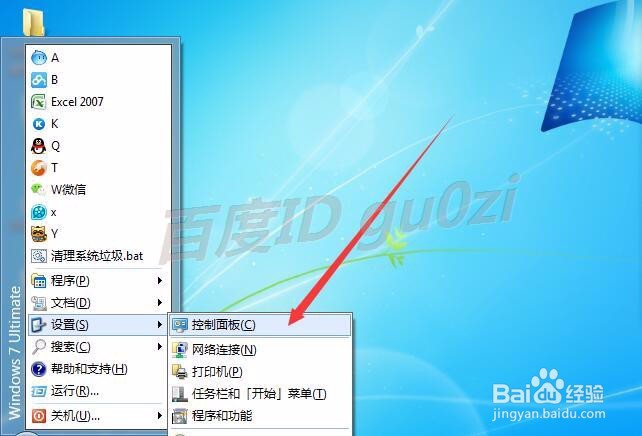
2、在控制面板列表中,点击打开 时钟,语言和区域

3、在 时钟,语言和区域界面,点击打开 更改显示语言
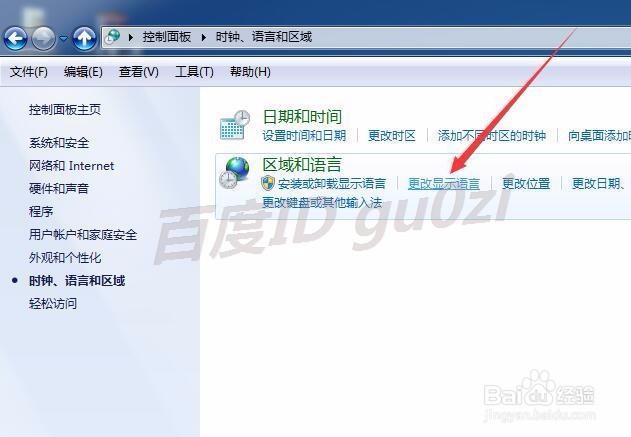
4、在打开的区域和语言对话框中,点击 管理标签,然后对 非Unicode程序和语言,进行 更改系统区域设置的操作
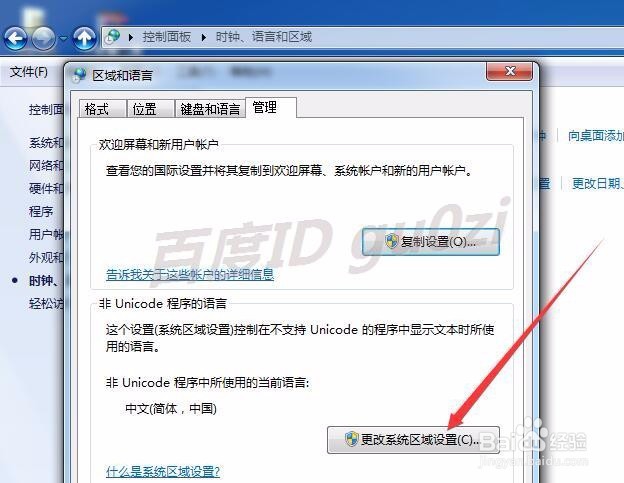
5、在打开的当前系统区域设置中,从列表中,将原来的中文(简体,中国),改为 英语(英国)
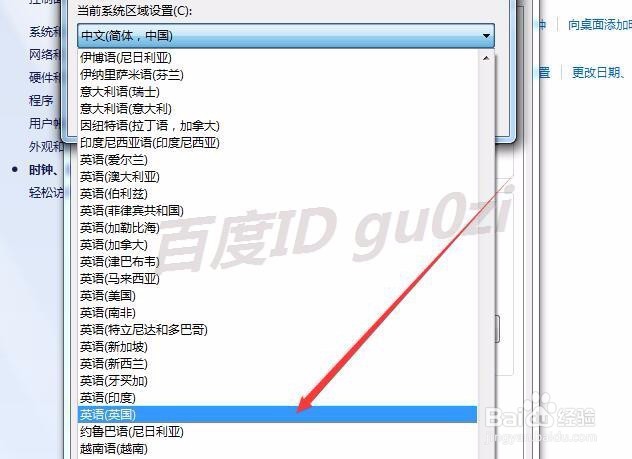
6、修改好后,回到区域和语言设置的当前系统区域设置界面,点击 确定

7、此时当前系统区域设置就被改成 英语(英国)了,但要马上生效的话,还需要重新启动.
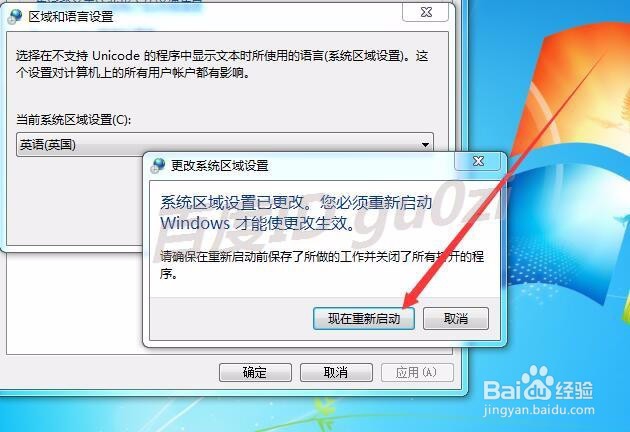
8、等待系统重启完成后,打开之前的字体文件发现还是乱码,
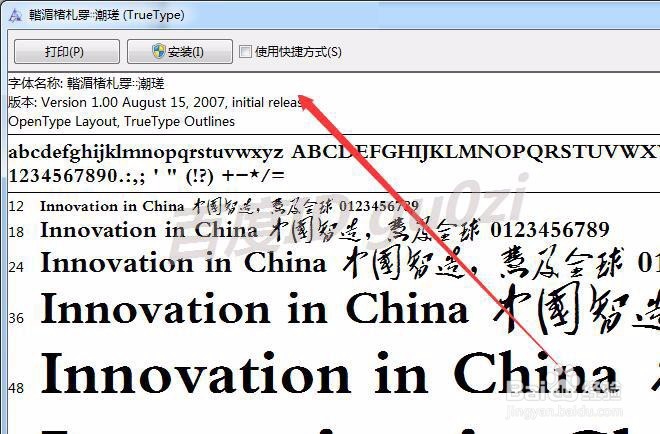
9、再次重复第1至第7步的操作,将当前系统区域设置就被改回 中文(简体,中国),然后确定,重新启动电脑.
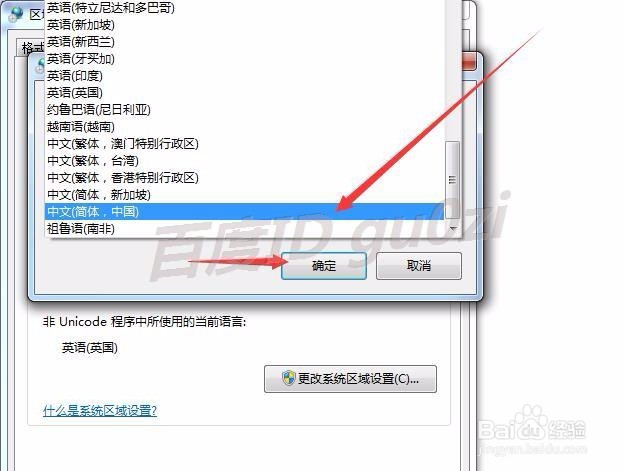
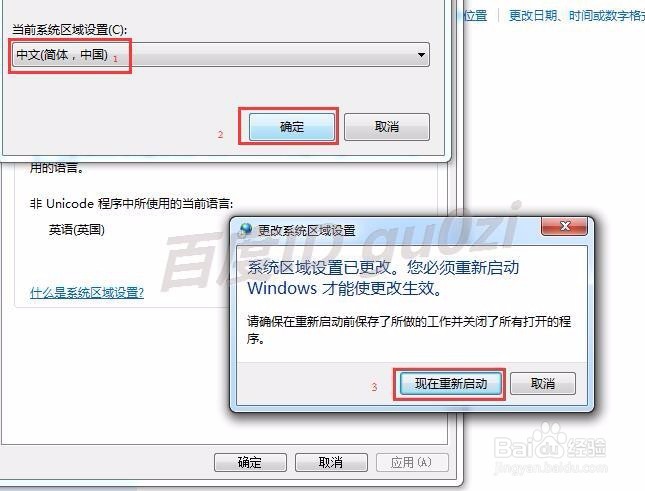
10、等待系统重启完成后,打开之前的字体名称是乱码的字体文件,哈哈,字体名称正常了.23:20 2016-05-29
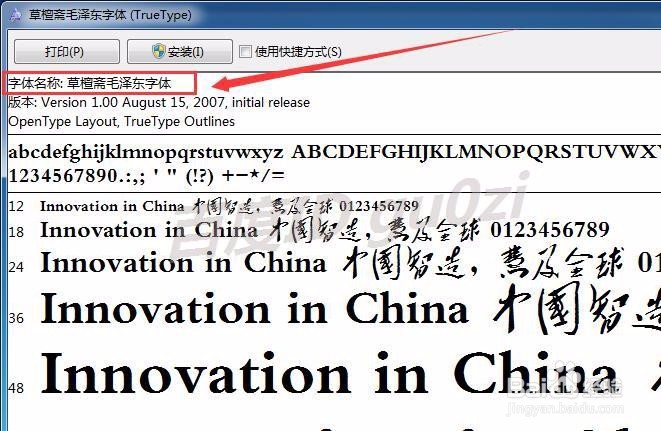
声明:本网站引用、摘录或转载内容仅供网站访问者交流或参考,不代表本站立场,如存在版权或非法内容,请联系站长删除,联系邮箱:site.kefu@qq.com。
阅读量:36
阅读量:42
阅读量:124
阅读量:104
阅读量:171